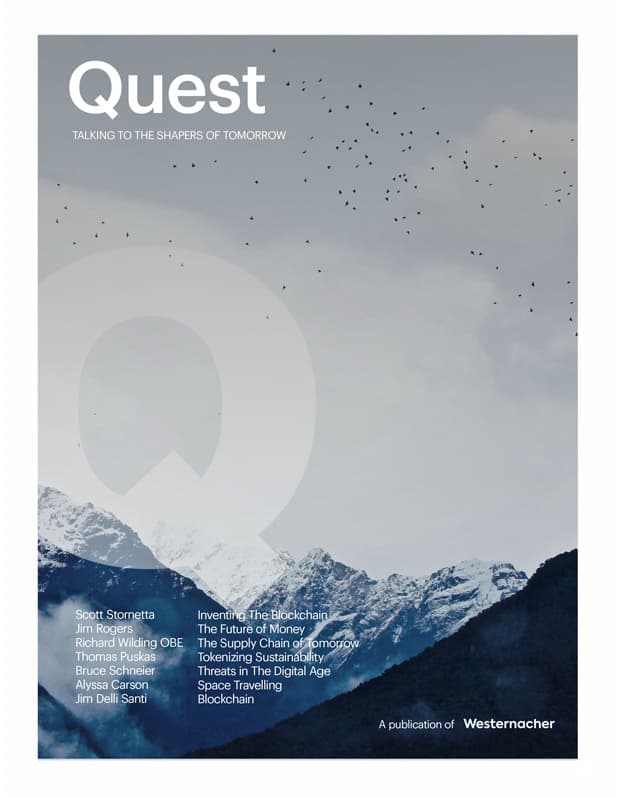Partager cet article
Nous suivre sur Linkedin
SAP Global Track & Trace (GTT) peut être utilisé pour capturer, traiter et stocker les informations de suivi liées aux processus métiers suivis. Les nouvelles API permettent aux utilisateurs d’exporter toutes les données métiers stockées et d’obtenir des informations sur les processus métiers.
Les données métiers GTT peuvent être extraites via l’application GTT Manage Models. En outre, il est désormais possible d’extraire les données à l’aide de certaines API récemment publiées. (Au moment de la rédaction de ce document, les API ne sont disponibles que pour les locataires de GTT Test).
Dans ce blog, je vous montrerai comment extraire les données à l’aide des API. Je fournirai également un exemple approximatif de la façon de convertir les données brutes dans un format plus convivial à l’aide de SAP Integration Suite (anciennement CPI). Pour plus d’informations, consultez les documents GTT SAP Help ‘Guide For Model Administrators’ et ‘Interface Reference Guide’.
Cas d’utilisation : Un fabricant utilise GTT pour suivre les conteneurs transportés sur des navires océaniques. Il a besoin de savoir si des conteneurs ont été retardés ou transférés sur un autre navire.
Les expéditions sont créées dans le système ERP du fabricant. Chaque expédition contient plusieurs conteneurs. Dans le système GTT, nous utiliserons des Unités de suivi pour suivre chaque conteneur individuel. Chaque Unité de suivi est ensuite envoyée à un fournisseur de visibilité pour le suivi.
Exporter en utilisant des API.
Étape 1 : Créer une demande d’exportation de données pour les processus suivis.
Request URI: https://{tenant}/api/data-load/v1/{modelNamespace}/exportBusinessData
HTTP Method: Post
Payload:

La réponse contiendra un numéro d’identification nécessaire pour l’étape suivante :

Notez que vous devrez peut-être attendre plusieurs heures avant que les fichiers de données ne soient prêts pour l’étape suivante.
Étape 2 : L’étape précédente crée un fichier zip avec un identifiant de fichier unique qui est nécessaire pour l’étape 3. Dans cette étape, nous récupérons l’identifiant du fichier.
Request URI: https://{tenant}/api/data-load/v1/{modelNamespace}/data-export/{dataExportId}
HTTP Method: Get
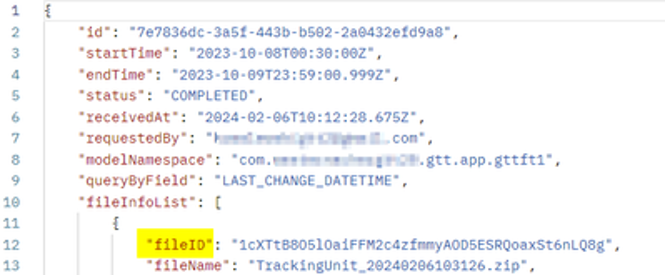
Étape 3 : Télécharger le fichier zip.
Request URI: https://{tenant}/api/outbound/v1/document/{{fileID}}
HTTP Method: Get
The zip file contains a json file with details about the tracked process and events:
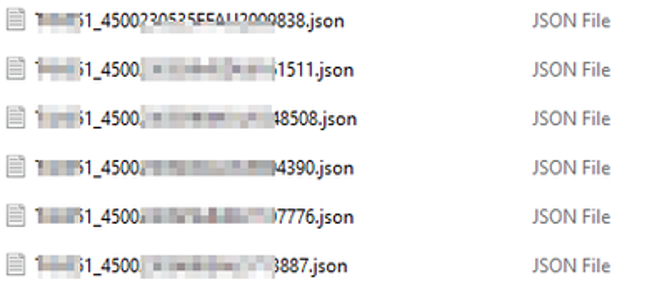
Étapes suivantes.
Les fichiers ci-dessus ne sont pas dans un format facile à utiliser. Il existe plusieurs options pour rendre les données significatives et utiles aux utilisateurs. Dans l’exemple ci-dessous, j’ai utilisé SAP Integration Suite pour appeler les API, filtrer les données, puis envoyer un fichier csv par courrier électronique.

Fichier CSV contenant une liste conviviale des conteneurs et de leurs différents statuts :
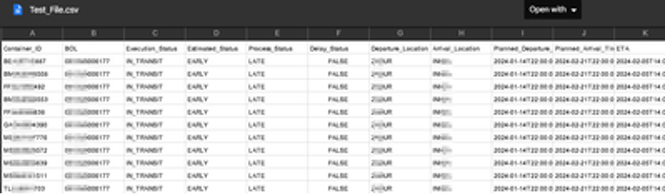
Conclusion.
Dans ce blog, j’ai donné un exemple simple et général de la façon d’utiliser les API pour exporter des informations sur les conteneurs et présenter les données aux utilisateurs métiers. D’autres options peuvent être d’appeler les API et de créer un rapport via un programme ou de présenter les données dans une application Fiori.
Vous voulez en savoir plus ? Parlons-en.